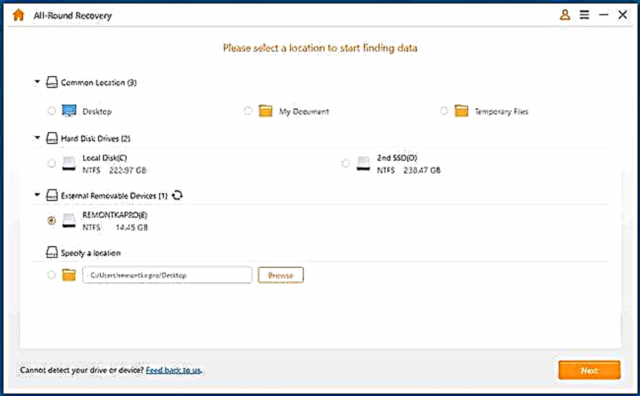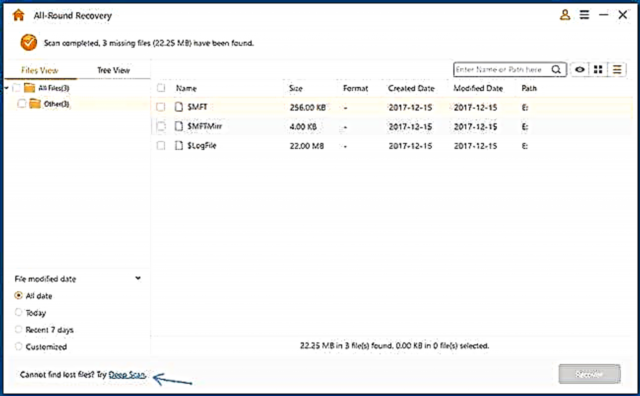وقتی به یک برنامه بازیابی داده امیدوارکننده می روم ، سعی می کنم آن را تست کنم و به نتایج در مقایسه با سایر برنامه های مشابه نگاه کنم. این بار ، با دریافت مجوز رایگان iMyFone AnyRecover ، آن را هم امتحان کردم.
این برنامه وعده بازیابی داده ها از درایوهای سخت ، فلش مموری ها و کارت های حافظه ، حذف پرونده ها از درایوهای مختلف ، پارتیشن های گمشده یا درایوهای پس از قالب بندی را می دهد. بیایید ببینیم که چگونه او این کار را انجام می دهد. همچنین ممکن است مفید باشد: بهترین نرم افزار بازیابی اطلاعات.
بازیابی داده ها را با AnyRecover تأیید کنید
برای بررسی برنامه های بازیابی اطلاعات در بررسی های اخیر در مورد این موضوع ، من از همان فلش درایو استفاده می کنم ، که بلافاصله پس از کسب مجموعه ای از 50 پرونده در انواع مختلف ثبت شد: عکس (تصاویر) ، فیلم و اسناد.
پس از آن ، آن را از FAT32 به NTFS فرمت شد. برخی از دستکاری های اضافی با آن انجام نمی شود ، فقط توسط برنامه های مورد نظر خوانده می شود (بازیابی درایوهای دیگر انجام می شود).
ما در برنامه iMyFone AnyRecover سعی می کنیم پرونده ها را از آن بازیابی کنیم:
- بعد از شروع برنامه (زبان رابط روسی وجود ندارد) منویی از 6 مورد با انواع مختلف بازیابی را مشاهده خواهید کرد. من از حالت دوم یعنی بازیابی همه جانبه استفاده خواهم کرد ، زیرا قول می دهد یک اسکن برای همه سناریوهای از دست دادن داده به طور همزمان انجام دهد.

- مرحله دوم انتخاب درایو برای بازیابی است. من یک درایو فلش آزمایشی را انتخاب می کنم.
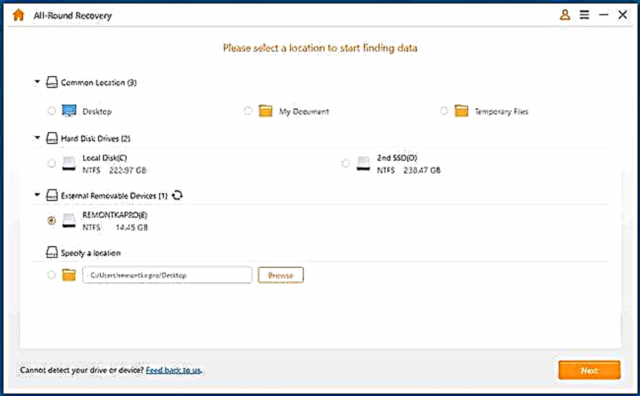
- در مرحله بعد می توانید انواع پرونده هایی را که می خواهید پیدا کنید انتخاب کنید. همه موارد موجود را چک کنید.

- ما منتظر تکمیل اسکن هستیم (برای فلش درایو 16 گیگابایتی ، USB 3.0 حدود 5 دقیقه طول کشید). در نتیجه ، 3 پرونده غیر قابل فهم ، ظاهراً فایلهای سیستم پیدا شدند. اما در نوار وضعیت در پایین برنامه ، به نظر می رسد پیشنهادی برای راه اندازی Deep Scan - اسکن عمیق (به طرز عجیبی ، تنظیماتی برای استفاده مداوم از اسکن عمیق در برنامه وجود ندارد).
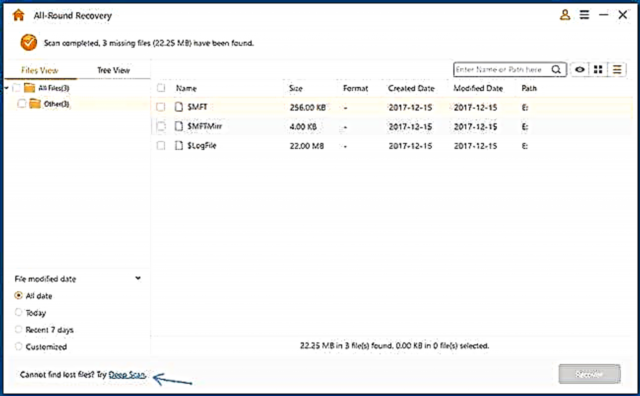
- پس از یک اسکن عمیق (دقیقاً همان زمان زمان لازم است) ، نتیجه را می بینیم: 11 پرونده برای بازیابی در دسترس هستند - 10 تصویر JPG و یک سند PSD.

- با دوبار کلیک کردن روی هر یک از پرونده ها (نام ها و مسیرها بازیابی نشده اند) می توانید پیش نمایش این پرونده را دریافت کنید.
- برای بازیابی ، علامت گذاری پرونده ها (یا کل پوشه در سمت چپ پنجره AnyRecover) که می خواهید بازیابی شود ، روی دکمه "بازیابی" کلیک کنید و مسیر ذخیره فایل های بازیابی شده را مشخص کنید. مهم: هنگام بازیابی داده ها ، هرگز پرونده ها را در همان درایویی که در آن بازیابی می کنید ، ذخیره نکنید.

در مورد من ، همه 11 پرونده یافت شده با موفقیت بازیابی شدند ، بدون آسیب دیدگی: هر دو عکس Jpeg و یک پرونده PSD لایه باز بدون مشکل.

با این حال ، در نتیجه ، این برنامه ای نیست که من در وهله اول توصیه می کنم. شاید در برخی موارد خاص ، AnyRecover بتواند خود را بهتر نشان دهد ، اما:
- نتیجه بدتر از تقریباً کلیه برنامه های کاربردی از بررسی است. برنامه های بازیابی اطلاعات رایگان (به جز Recuva ، که با موفقیت فقط فایل های حذف شده را بازیابی می کند ، اما نه پس از اسکریپت قالب بندی شرح داده شده). و AnyRecover ، به شما یادآوری می کنم ، پرداخت می شود و ارزان نیست.
- من این احساس را پیدا کردم که همه 6 نوع بازیابی ارائه شده در برنامه ، در واقع همین کار را انجام می دهند. به عنوان مثال ، من مورد "بازیابی پارتیشن گمشده" (بازیابی پارتیشن های گمشده) را به خود جلب کردم - معلوم شد که در واقعیت او به دنبال پارتیشن های گمشده دقیقا نبود ، بلکه فقط پرونده های از دست رفته را ، به همان شیوه مانند سایر موارد. DMDE با همان درایو فلش جستجو و یافتن پارتیشن ها ، به بازیابی اطلاعات در DMDE مراجعه کنید.
- این اولین برنامه از برنامه بازیابی اطلاعات پولی نیست که در سایت بررسی شده است. اما اولین مورد با چنین محدودیت های عجیب بازیابی رایگان: در نسخه آزمایشی می توانید 3 (سه) پرونده را بازیابی کنید. بسیاری از نسخه های آزمایشی دیگر ابزارهای بازیابی داده های پرداخت شده به شما امکان می دهد تا چندین گیگابایت فایل بازیابی کنید.
وب سایت رسمی iMyFone Anyrecover ، که در آن می توانید نسخه آزمایشی رایگان را بارگیری کنید - //www.anyrecover.com/